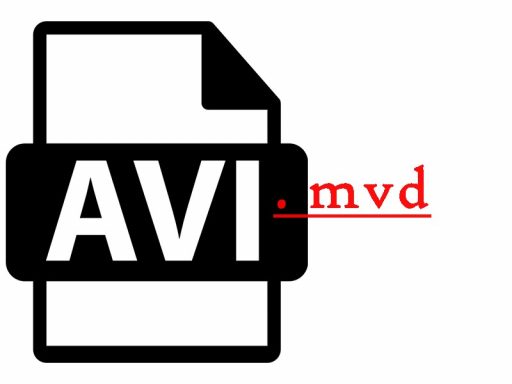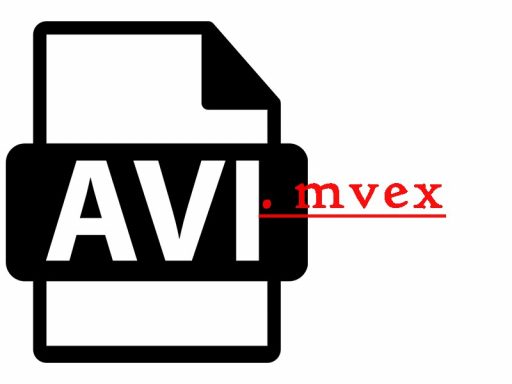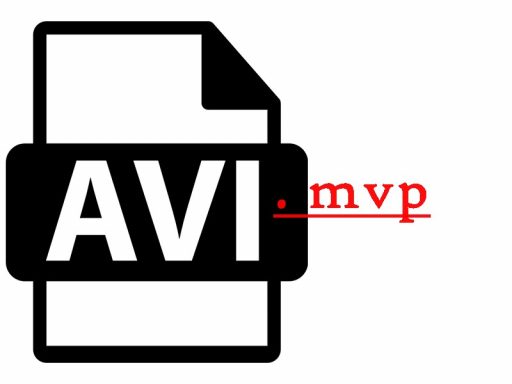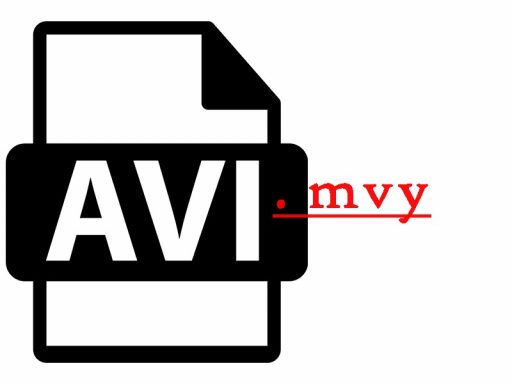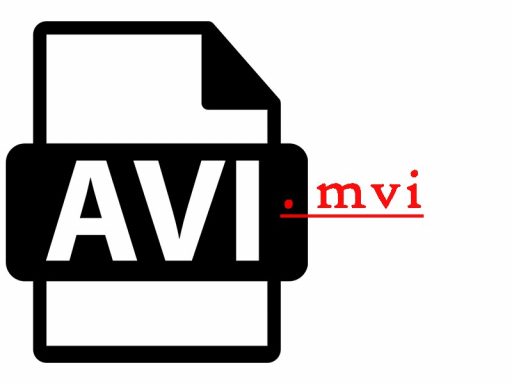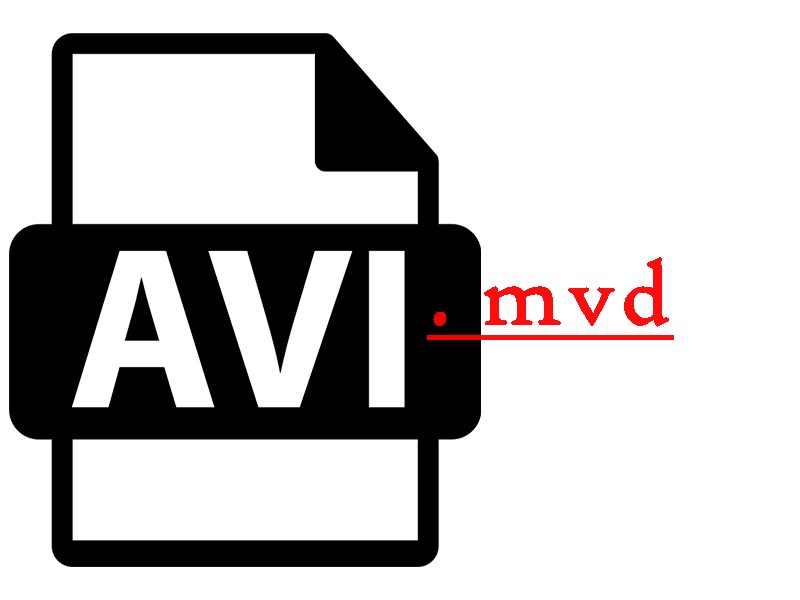
.mvd — это расширение файла, используемое в программе Magix Movie Edit Pro для сохранения проектов видеоредактирования. Magix Movie Edit Pro является одним из наиболее популярных программного обеспечения для редактирования и создания фильмов. Файлы .mvd содержат информацию о различных элементах проекта, таких как видеоклипы, аудиофайлы, эффекты и таймлайну.
Когда пользователь сохраняет свой проект в Magix Movie Edit Pro, программа создает файл .mvd. Этот файл содержит все настройки и изменения, внесенные в видеоролик. Он сохраняет последовательность и продолжительность видеоклипов, настройки звука, добавленные эффекты, а также информацию о разделении и редактировании видео на таймлайне. Все это позволяет пользователям сохранять и восстанавливать свою работу и продолжать редактирование с момента, на котором они остановились.
Важно отметить, что файлы .mvd не содержат сами видеоролики или аудиофайлы, которые были использованы в проекте. Они лишь содержат ссылки на них, поэтому исходные файлы мультимедиа должны быть доступны для правильного отображения проекта при открытии файла .mvd в программе Magix Movie Edit Pro.
Таким образом, файлы .mvd обеспечивают удобство в работе с проектами видеоредактирования, позволяя пользователям сохранять и передавать свои работы без необходимости сохранять все исходные медиафайлы отдельно. Кроме того, файлы .mvd также облегчают процесс пошагового редактирования, так как можно сохранить несколько версий проекта и легко переключаться между ними при необходимости.
файл с расширением .mvd открыть на компьютере
Magix Movie Edit Pro — это профессиональное приложение для редактирования видеороликов с большим набором функций и инструментов. Оно позволяет создавать, редактировать и экспортировать видео в различные форматы.
Чтобы открыть файл .mvd на компьютере, следуйте этим шагам:
Шаг 1: Установите Magix Movie Edit Pro
Перейдите на официальный сайт Magix и загрузите программу Movie Edit Pro. Затем запустите установщик и следуйте инструкциям на экране для завершения установки.
Шаг 2: Откройте файл .mvd
После установки Magix Movie Edit Pro откройте программу на вашем компьютере. Затем выберите опцию «Открыть проект» или «Открыть файл» в главном меню.
Найдите файл .mvd на вашем компьютере и выберите его для открытия. Программа загрузит проект и отобразит его на вашем экране. Теперь вы можете редактировать или просматривать видеоролик, сохраненный в файле .mvd.
Важно отметить, что файлы .mvd являются специфичными для формата Magix Movie Edit Pro и могут не открываться другими программами редактирования видео. Таким образом, для открытия файлов .mvd необходимо использовать Magix Movie Edit Pro.
Примечание:
Magix Movie Edit Pro имеет бесплатную пробную версию, которую можно загрузить с официального сайта Magix. Однако, чтобы получить полный доступ ко всем функциям программы и сохранять проекты в файлы .mvd, может потребоваться приобретение полной версии.
Файл с расширением .mvd открыть онлайн
Для открытия файла с расширением .mvd в онлайн-режиме можно воспользоваться следующими способами:
| 1 | Использовать онлайн-сервисы |
| Существуют веб-сайты и онлайн-платформы, которые позволяют загружать и просматривать файлы видеороликов, созданных в программе Magix Movie Edit Pro. Вы можете загрузить свой файл .mvd на такие сервисы и просмотреть его в браузере, не устанавливая специализированное программное обеспечение. | |
| 2 | Использовать альтернативные программы |
| Если вы не хотите загружать свой файл .mvd на сторонний сервис, вы можете попробовать открыть его в другой программе для монтажа видео. Существуют альтернативные программы, которые могут поддерживать формат .mvd и позволяют открывать такие файлы для просмотра и редактирования. |
В любом случае, имейте в виду, что для полноценной работы с файлами .mvd вам понадобится установленная программа Magix Movie Edit Pro на вашем компьютере. Это официальное программное обеспечение, которое обеспечивает полный набор функций для создания и редактирования видеороликов.